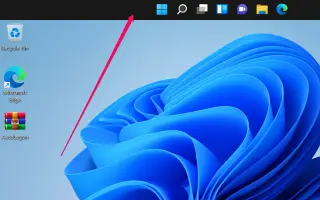Αυτό το άρθρο είναι ένας οδηγός με στιγμιότυπα οθόνης που μπορεί να σας βοηθήσουν στο πώς να μετακινήσετε τη γραμμή εργασιών σε διαφορετική θέση στα Windows 11.
Τα Windows 11 φέρνουν πολλές νέες βελτιώσεις στη γραμμή εργασιών, συμπεριλαμβανομένης της κεντρικής ευθυγράμμισης για το μενού Έναρξη και τα κουμπιά εφαρμογών, καθώς και μια νέα περιοχή ειδοποιήσεων. Διαθέτει επίσης νέα εφέ και κινούμενα σχέδια, ένα νέο εικονίδιο εξερεύνησης αρχείων και στρογγυλεμένες γωνίες.
Η Microsoft εισήγαγε πολλές νέες αλλαγές στα Windows 11, αλλά αφαίρεσε και ορισμένες υπάρχουσες λειτουργίες. Ένα από αυτά τα χαρακτηριστικά είναι η δυνατότητα μετακίνησης της γραμμής εργασιών. Στην πραγματικότητα, η Microsoft ακύρωσε τη δυνατότητα των χρηστών να μετακινούν τη γραμμή εργασιών στα αριστερά, δεξιά ή στην κορυφή της οθόνης.
Ο λόγος για να γίνει αυτό είναι πολύ σαφής. Γιατί δεν υπήρχε αρκετή ζήτηση για αυτό. Ωστόσο, ακόμα κι αν είστε ένας από τους χρήστες που θέλουν να αντιστοιχίσουν τη γραμμή εργασιών σε διαφορετική τοποθεσία για να την κάνουν πιο προσιτή, μπορεί να βρείτε έναν τρόπο να μετακινήσετε τη γραμμή εργασιών.
Δεν υπάρχει επιλογή να μετακινήσετε τη γραμμή εργασιών απευθείας στα Windows 11 παρακάτω, αλλά παρουσιάζεται πώς να το κάνετε με επεξεργασία του αρχείου μητρώου. Συνεχίστε να κάνετε κύλιση για να το ελέγξετε.
Βήματα για να μετακινήσετε τη γραμμή εργασιών σε άλλη θέση στα Windows 11
- Πρώτα, κάντε κλικ στην Αναζήτηση των Windows 11 και πληκτρολογήστε Regedit. Στη συνέχεια, ανοίξτε τον επεξεργαστή μητρώου από τη λίστα όλων των διαθέσιμων εφαρμογών.
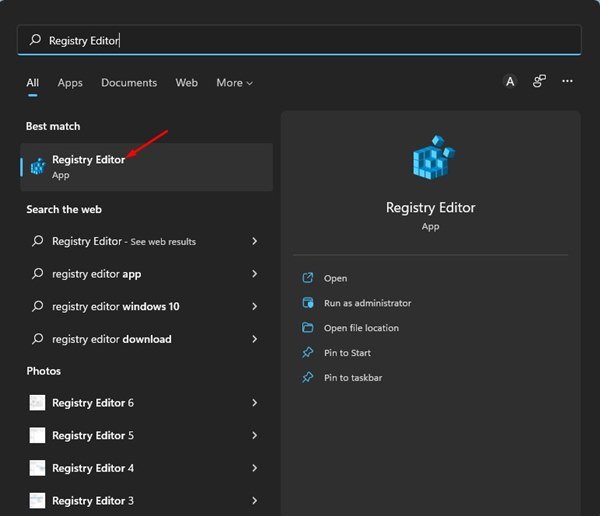
- Μεταβείτε στην ακόλουθη διαδρομή στον επεξεργαστή μητρώου.
HKEY_CURRENT_USER\Software\Microsoft\Windows\CurrentVersion\Explorer\StuckRects3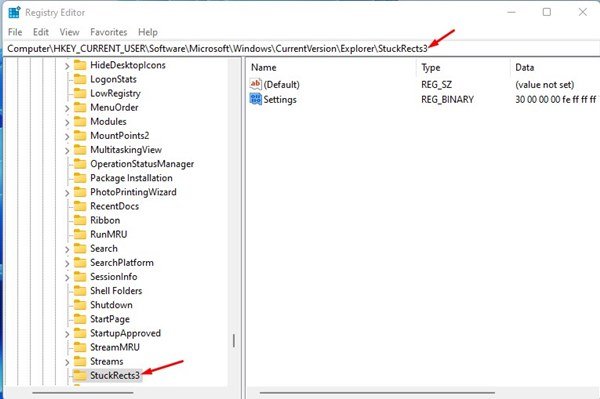
- Στο δεξιό τμήμα του παραθύρου, κάντε διπλό κλικ στο δυαδικό κλειδί ρυθμίσεων όπως φαίνεται στο παρακάτω στιγμιότυπο οθόνης .
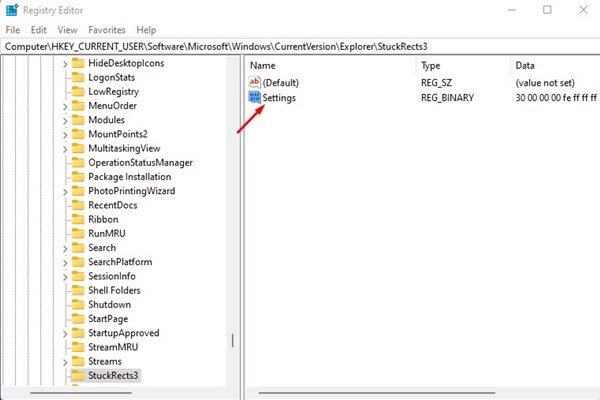
- Τώρα πρέπει να ελέγξετε τη στήλη FE όπως φαίνεται παρακάτω.
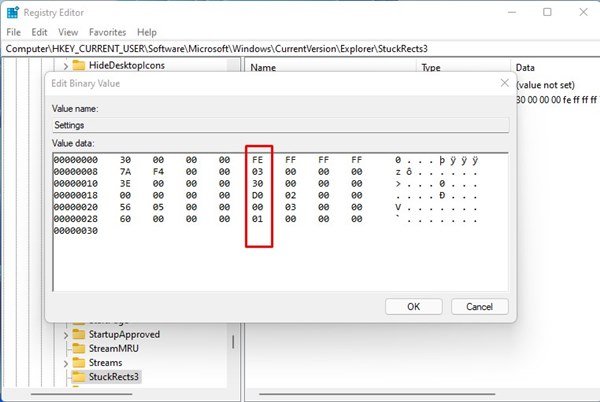
- Για να μετακινήσετε τη γραμμή εργασιών στην κορυφή, κάντε κλικ στην τιμή 03, πατήστε το πλήκτρο Delete και αντικαταστήστε την τιμή με 01 . Όταν τελειώσετε, κάντε κλικ στο κουμπί OK .
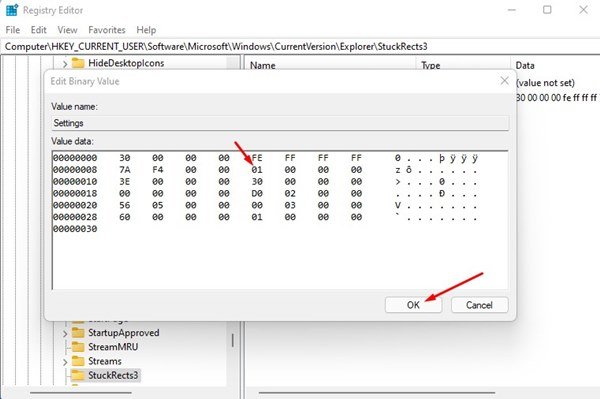
- Αντικαταστήστε την τιμή 03 με 02 για να μετακινήσετε τη γραμμή εργασιών στη δεξιά πλευρά της οθόνης . Όταν τελειώσετε, κάντε κλικ στο κουμπί OK .
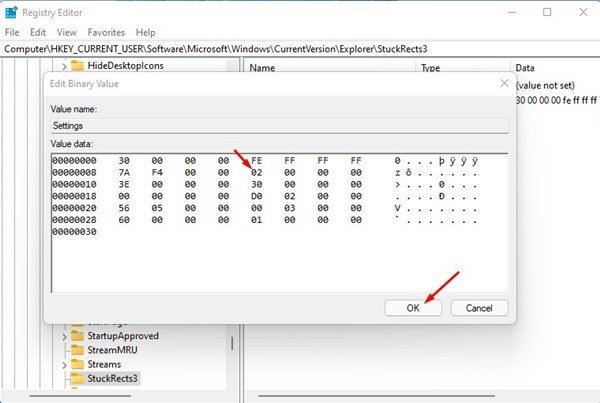
- Αντικαταστήστε την τιμή 03 με 00 για να μετακινήσετε τη γραμμή εργασιών στα αριστερά της οθόνης . Όταν τελειώσετε, κάντε κλικ στο κουμπί OK .
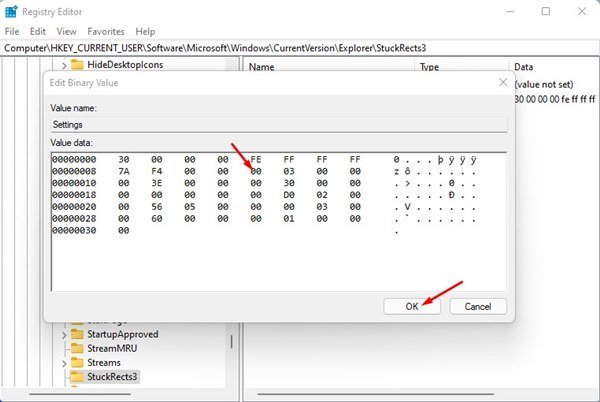
- Αλλάξτε την τιμή σε 03 για να επαναφέρετε τη ρύθμιση . Αυτό θα μετακινήσει τη γραμμή εργασιών στο κάτω μέρος της οθόνης.
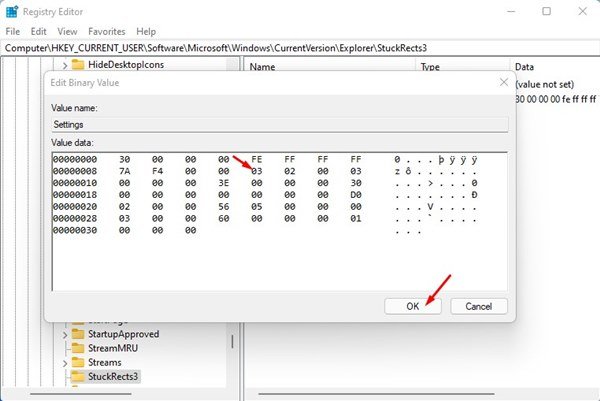
- Όταν τελειώσετε, κλείστε τον επεξεργαστή μητρώου και ανοίξτε τη διαχείριση εργασιών .
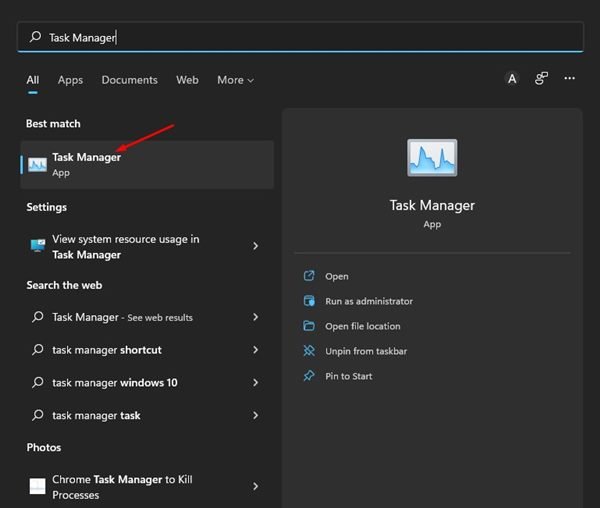
- Στη Διαχείριση εργασιών, μεταβείτε στην καρτέλα Διεργασίες και επιλέξτε τη διαδικασία Εξερεύνηση των Windows. Στη συνέχεια, κάντε κλικ στο κουμπί Επανεκκίνηση όπως φαίνεται παρακάτω.
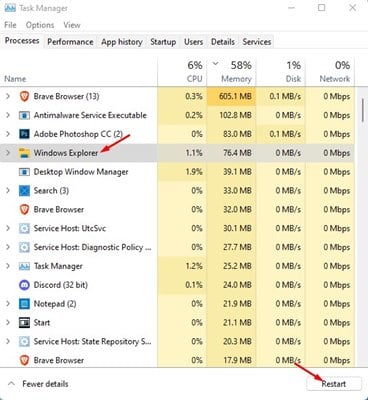
Τώρα τελείωσε. Αυτός είναι ο τρόπος με τον οποίο τα Windows 11 μετέφεραν τη γραμμή εργασιών στην κορυφή ή στο πλάι.
Παραπάνω, εξετάσαμε πώς να μετακινήσετε τη γραμμή εργασιών σε άλλη θέση στα Windows 11.